Çalışma kitabınızı onarabilir veya tabloyu aralığa dönüştürmeyi deneyebilirsiniz.
- Hücreleri birleştirmek, bir veri kümesinin prezentabl ve düzgün biçimlendirilmiş görünmesini sağlar.
- Ancak çalışma kitabı korumalı olduğundan veya paylaşıldığından genellikle hücreleri birleştiremezsiniz.
- Önce korumayı kaldırmayı veya tabloyu bir aralığa dönüştürmeyi deneyebilirsiniz.
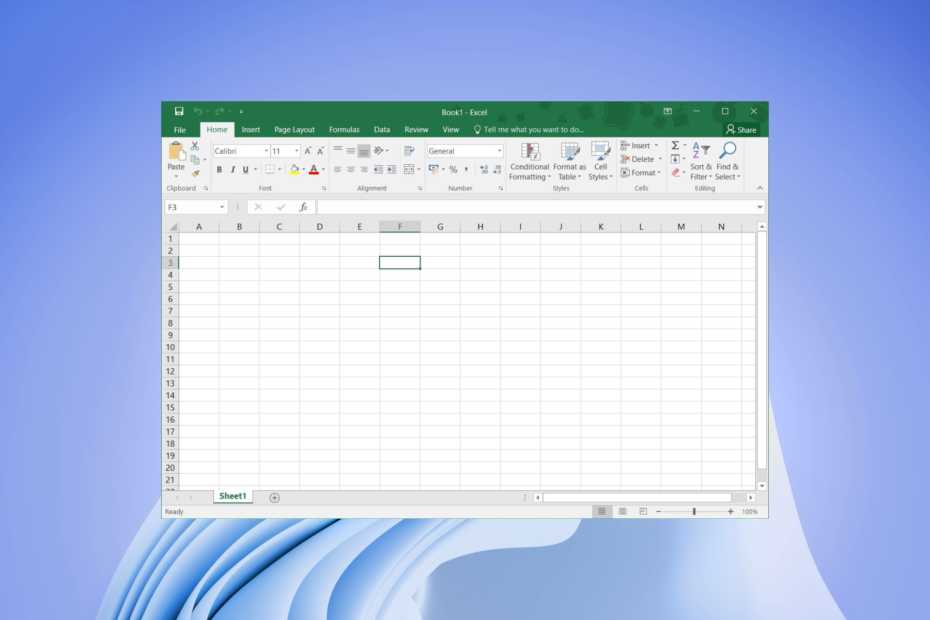
XİNDİRME DOSYASINI TIKLAYARAK KURULUM
- Restoro PC Onarım Aracını İndirin Patentli Teknolojilerle gelen (patent mevcut Burada).
- Tıklamak Taramayı Başlat PC sorunlarına neden olabilecek Windows sorunlarını bulmak için.
- Tıklamak Hepsini tamir et bilgisayarınızın güvenliğini ve performansını etkileyen sorunları gidermek için.
- Restoro tarafından indirildi 0 bu ay okuyucular
Excel güçlü bir araçtır bir veri kümesinden anlamlı bilgileri temsil etmek veya almak için çok sayıda harika özellikle birlikte gelir. Veri kümesini uygun bir şekilde sunmak için başlığı veya merkezi biçimlendirmek istediğinizde hücreleri birleştirmek başka bir harika özelliktir.
Ancak, kullanıcıların kendileri için Excel hücrelerinin birleşmediğinden şikayet ettiği raporlar var. Bu kılavuzda, sorundan kurtulmanıza yardımcı olacak beş çözüm sunacağız. Onları kontrol edelim.
MS Excel hücreleri neden birleşmiyor?
Biraz araştırma yaptıktan sonra, MS Excel elektronik tablonuzdaki hücreleri birleştirmenizi engelleyebilecek birkaç neden bulduk:
- Hücreler bir tablo içindedir: Bu, birleştirme sorunları olmayan MS Excel hücrelerine rastlamanızın en yaygın nedenlerinden biridir. Excel tablosu, bir tablonun içindeki hücreleri birleştirmenize izin vermez.
- Çalışma sayfanız korunuyor: Güvenlik nedenleriyle ve insanların çalışma sayfanızı düzenlemesini önlemek için, muhtemelen çalışma sayfası hücreleri birleştirmenize izin vermiyor korumalı.
- Çalışma sayfanız paylaşılıyor: Korunan çalışma sayfasıyla birlikte, paylaşılan bir çalışma sayfası Excel'de hücreleri birleştirmenize de izin vermez.
Bunlar, MS Excel hücrelerini birleştirmeyen sorunlarla karşılaşmanızın üç ana nedenidir.
Excel hücreleri birleşmiyorsa ne yapabilirim?
Gelişmiş çözümleri uygulamadan önce yapabileceğiniz birkaç şey şunlardır:
- Basit bir yeniden başlatma gerçekleştirin. Çoğu zaman, program tüm dosyalarını düzgün bir şekilde yükleyemezse, birden fazla hata verebilir.
- PC'nizde MS Excel'in en son sürümünü çalıştırıp çalıştırmadığınızı kontrol edin. Bu, bu hatanın nedeninin olmamasını sağlar eski bir sürüm veya uyumluluk sorunu.
- Üzerinde çalıştığınız çalışma sayfasının bozuk olmadığından ve uyumsuz değerler içermediğinden emin olun.
Şimdi, bu sorunu çözmenize yardımcı olacak çözümlere bir göz atalım.
1. Bağlam menüsünü kullanarak tablodaki hücreleri birleştirme
- seçin tüm masa veya tıklayın herhangi bir hücre tablo içinde.
- Sağ tıklayın, seçin Masave üzerine tıklayın Aralığa Dönüştür bağlam menüsünden seçeneği.
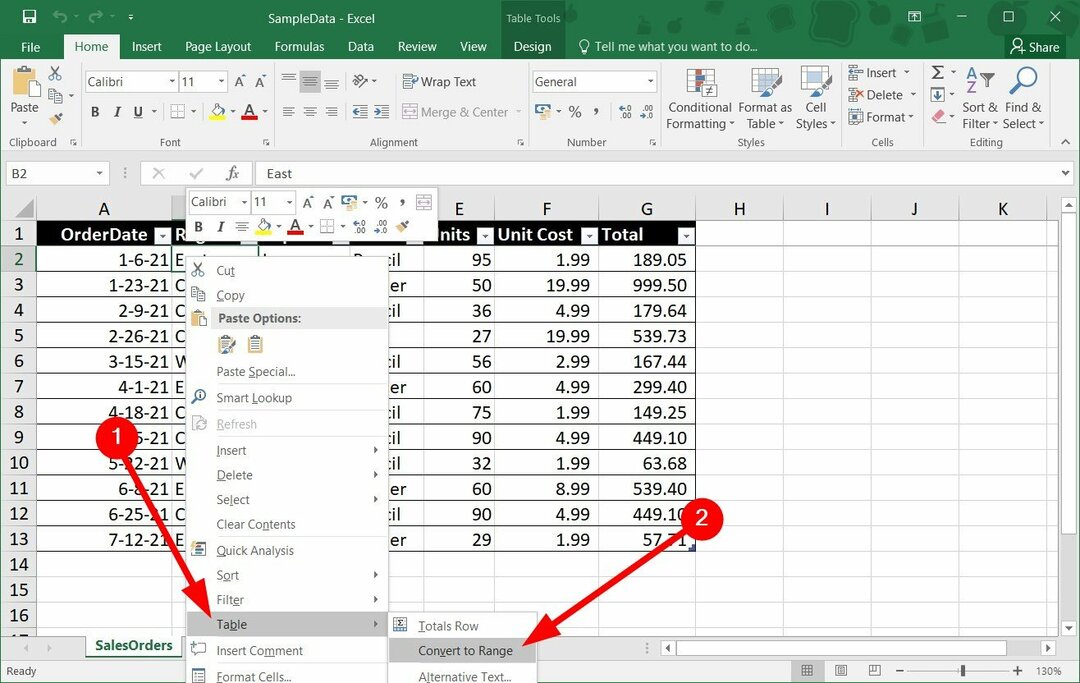
- Excel bir onay penceresi gösterecek Tabloyu normal bir aralığa dönüştürmek istiyor musunuz?
- Tıklamak Evet.
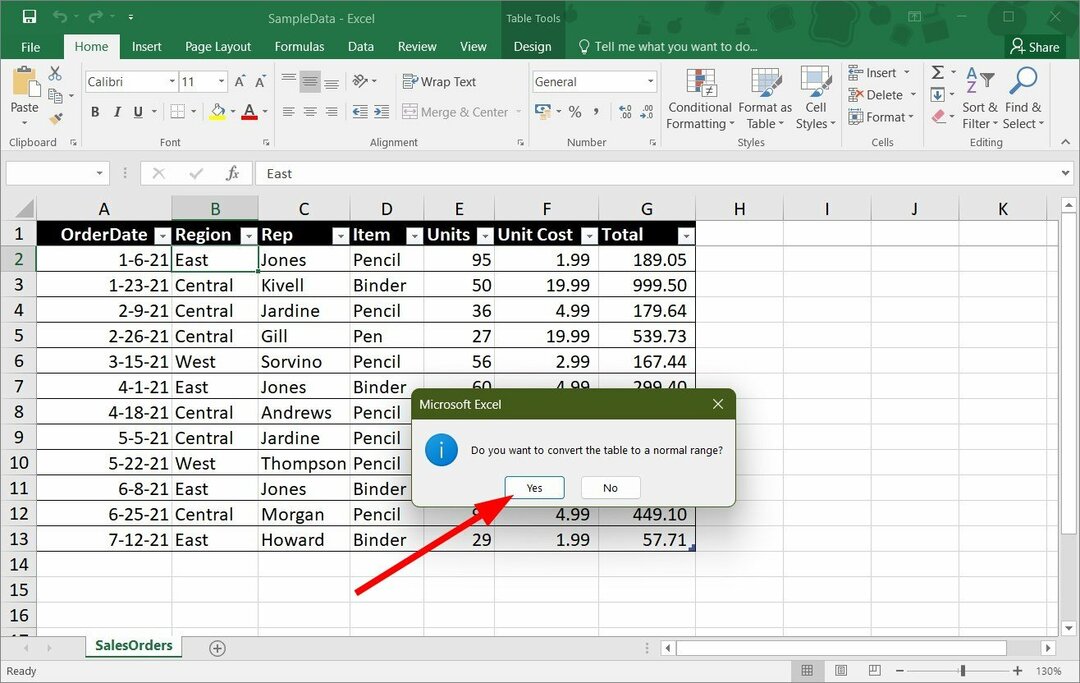
- Şimdi hücreleri seç Birleştirmek istediğiniz
- Tıklamak Birleştir ve Ortala üst menü çubuğundaki düğme Ev sekme.

- Seçme Birleştir ve merkezle açılır menüden tekrar

- Bir pop size gösterecek Hücreleri birleştirmek yalnızca sol üst değeri korur ve diğer değerleri atar uyarı. Tıklamak Evet.

- Seçtiğiniz hücrelerin şimdi birleştirildiğini göreceksiniz.

2. Çalışma kitabınızın korumasını kaldırın
- Çalışma kitabınızı açın.
- Tıkla Gözden geçirmek sekme.

- Tıklamak Çalışma Sayfasının Korumasını Kaldır Ve Çalışma Kitabının korumasını kaldır.
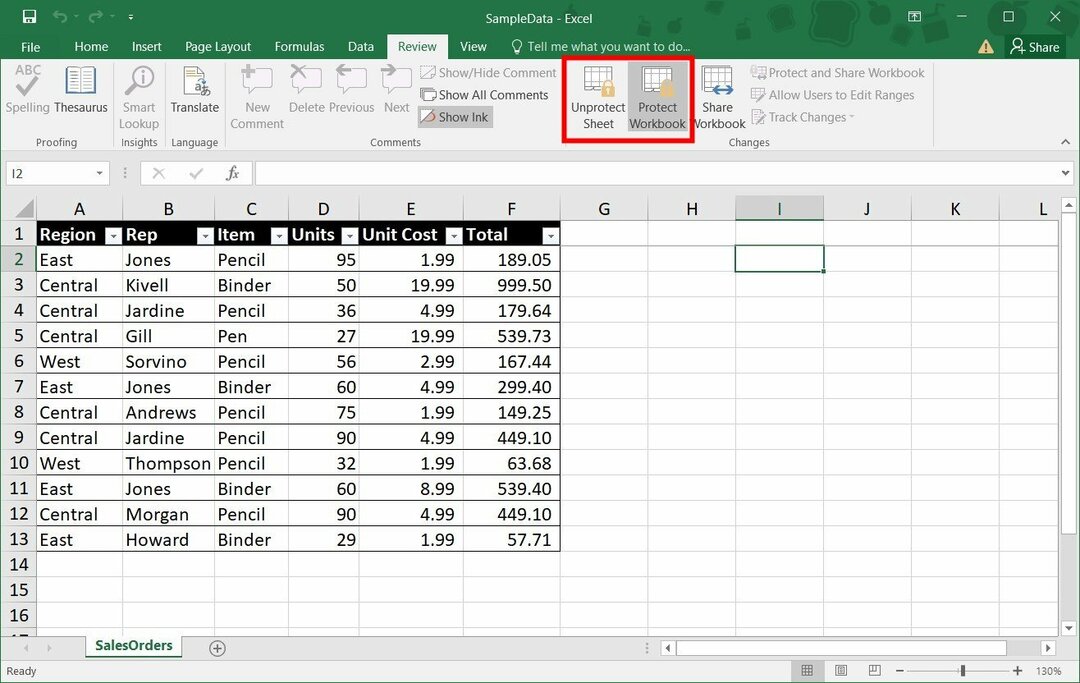
- hücreleri seçin Birleştirmek istediğiniz
- Seçme Birleştir ve Ortala üst menü çubuğundaki düğme Ev sekme.

- Tıklamak Birleştir ve merkezle açılır menüden tekrar

- Bir pop size gösterecek Hücreleri birleştirmek yalnızca sol üst değeri korur ve diğer değerleri atar uyarı. Tıklamak Evet.

- Seçtiğiniz hücrelerin şimdi birleştirildiğini göreceksiniz.

Korumalı çalışma kitabı, bırakın hücreleri birleştirmeyi, düzenlemenizi bile engelleyecektir. Böyle bir durumda yukarıdaki adımları uygulayabilir ve hücrelerinizi korumadan kaldırabilirsiniz.
Uzman ipucu:
SPONSORLU
Özellikle bozuk depolar veya eksik Windows dosyaları söz konusu olduğunda, bazı bilgisayar sorunlarının üstesinden gelmek zordur. Bir hatayı düzeltmekte sorun yaşıyorsanız, sisteminiz kısmen bozuk olabilir.
Makinenizi tarayacak ve hatanın ne olduğunu belirleyecek bir araç olan Restoro'yu kurmanızı öneririz.
buraya tıklayın indirmek ve onarmaya başlamak için.
Ardından 1. çözümü uygulayabilir ve verileri aralığa dönüştürebilir ve ardından seçilen hücreleri birleştirmek için birleştirme işlevini uygulayabilirsiniz.
- Çalışma Zamanı Hatası 57121: Uygulama Tanımlı veya Nesne Tanımlı [Düzeltme]
- Çalışma Zamanı Hatası 7: Bellek Yetersiz [Düzeltme]
- Excel için MegaStat: Nasıl İndirilir ve Kurulur
- Çalışma Zamanı Hatası 13: Tip Uyuşmazlığı [Düzeltme]
3. Çalışma kitabınızın paylaşımını iptal edin
- Çalışma kitabınızı açın.
- Tıkla Gözden geçirmek sekme.

- Altında Korumak bölümüne tıklayın Çalışma kitabının paylaşımını kaldır seçenek.
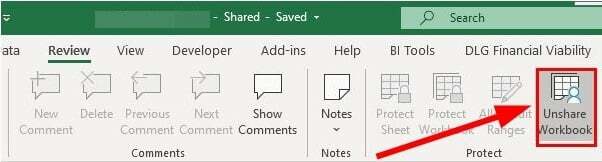
- Şimdi devam edip hücreleri birleştirebilirsiniz.
4. Eklentileri Devre Dışı Bırak
- Çalışma kitabınızı açın.
- Tıkla Dosya üstteki seçenek Menü çubuk.
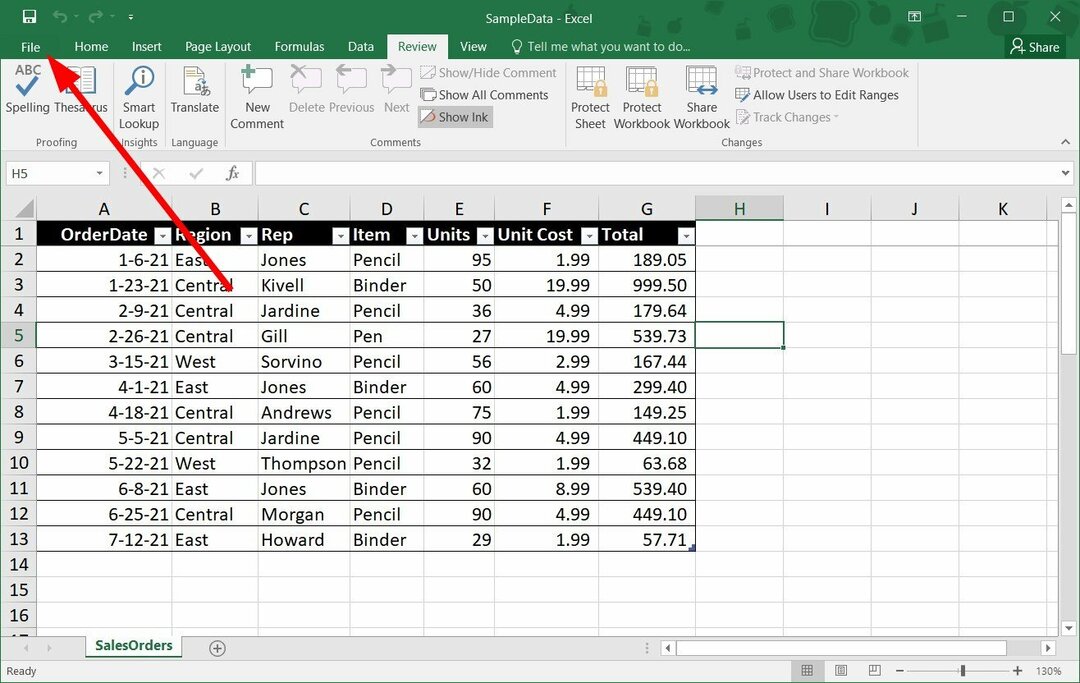
- Seçme Seçenekler sol panelden.
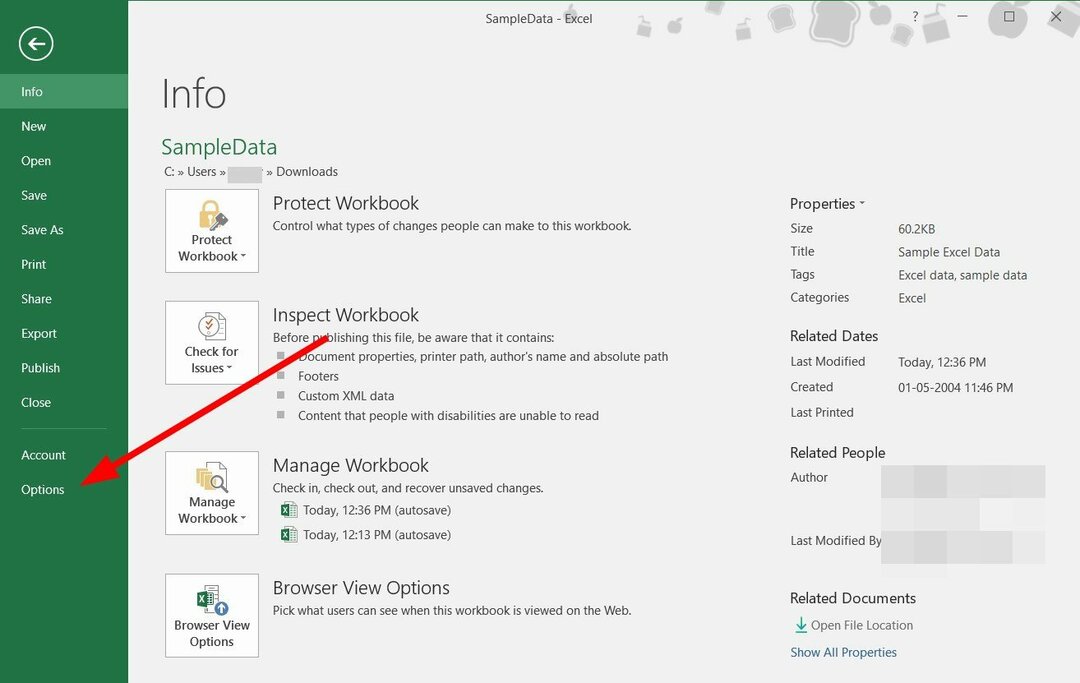
- Tıklamak Ekle.
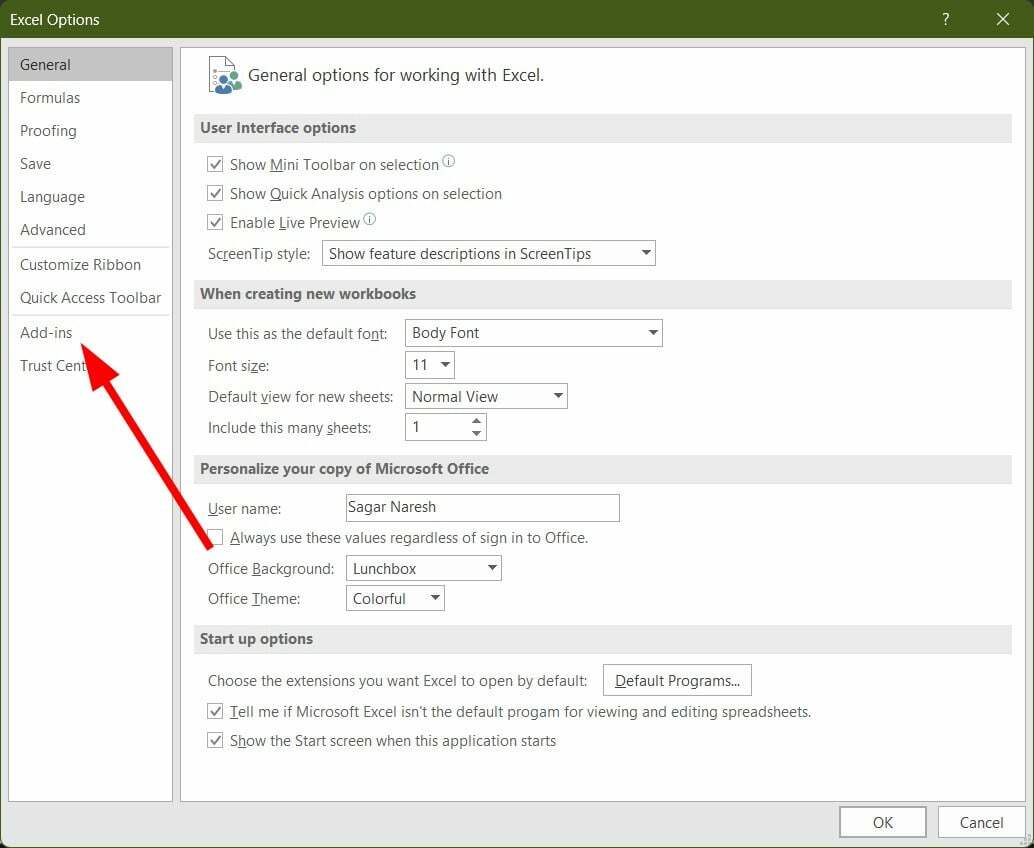
- emin olun eklentiler devre dışı.
- Çalışma sayfanıza geri dönün ve hücreleri birleştirip birleştiremeyeceğinizi kontrol edin.
Çoğu zaman eklentiler, MS Excel programının sorunsuz çalışmasına müdahale edebilir. Programın işlevselliğini artırmak için eklentiler kurarken, Excel hücrelerinin birleşmeme sorunları gibi sorunlara neden olabilirler.
Bu durumda, yukarıdaki adımları uygulayarak tüm eklentileri devre dışı bırakmanızı ve ardından çalışma kitabınızdaki hücreleri birleştirmeyi denemenizi öneririz.
5. Çalışma kitabınızı onarın
- Öğle yemeği MS Excel.
- Tıklamak Dosya.
- Tıklamak Açık.
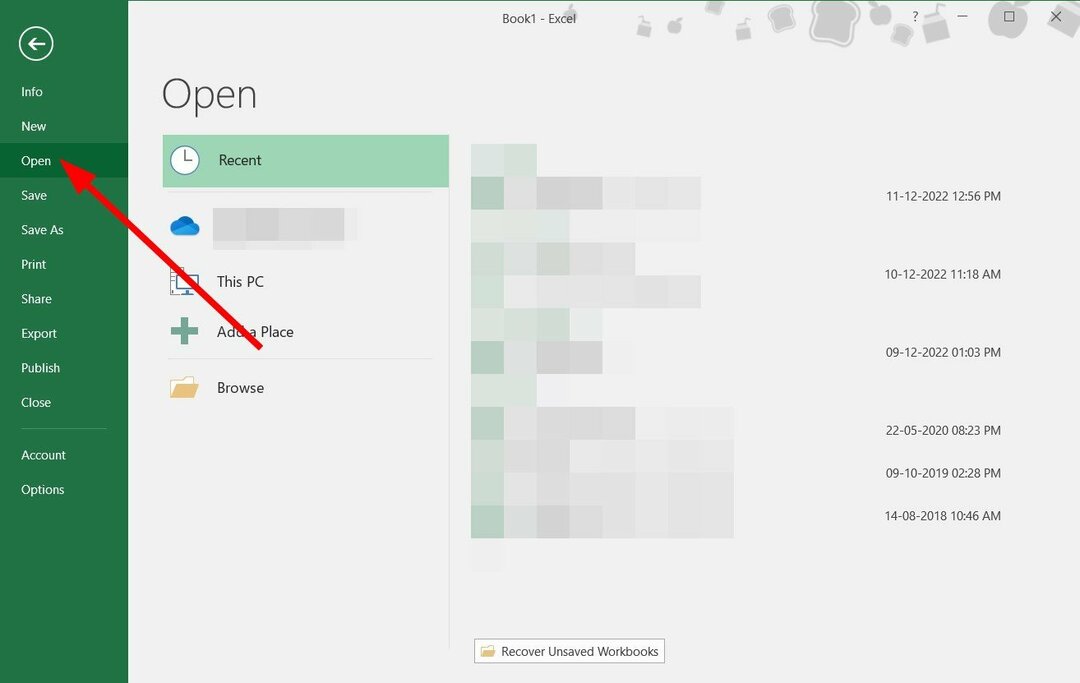
- Dosyanızı seçin ve Aletler açılır menüyü seçin Aç ve Onar seçenek.
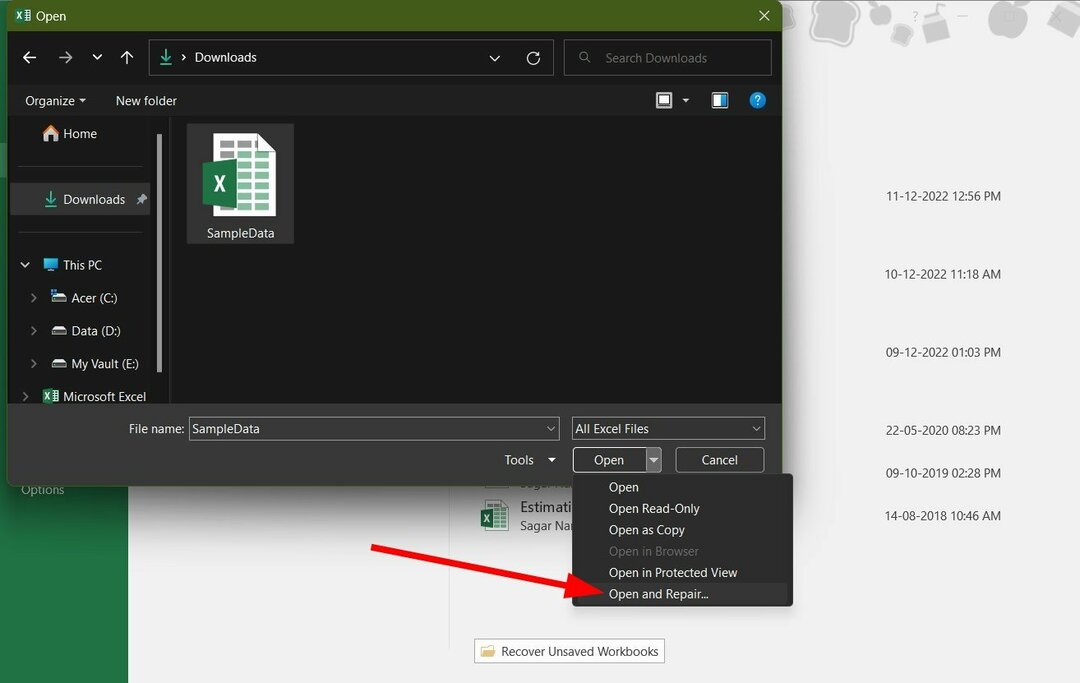
- Seçme Tamirat çıkan mesajda.
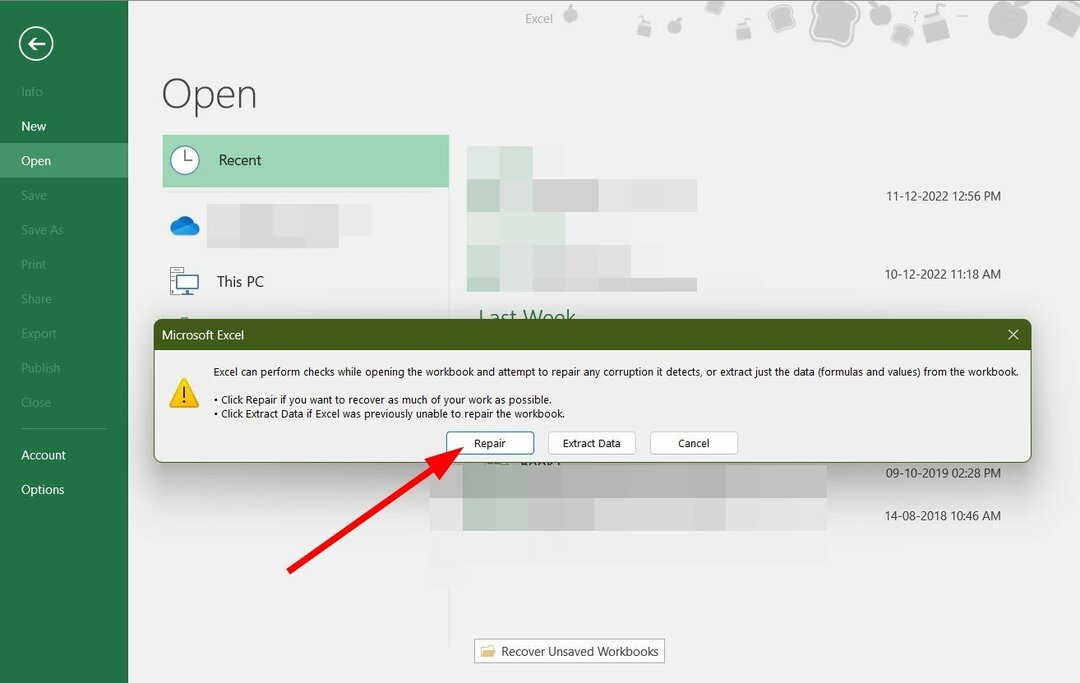
Genellikle çalışma kitapları bozulur veya içindeki veriler kaybolur; bu, Excel'de hücreleri birleştiremiyorsanız sorun olabilir. Yukarıdaki adımları uygulamanız, çalışma kitabınızı onarmanız ve bunun sorunu çözüp çözmediğini kontrol etmeniz yeterlidir.
Bunlar, MS Excel'de hücreler birleştirilmediğinde uygulanacak en iyi çözümlerden bazılarıdır. MS Excel ile başka sorunlarla da karşılaşacaksınız.
karşılaşan kullanıcılar için Excel aşağı kaydırmıyor hataları gidermek için bazı etkili çözümleri listeleyen bir kılavuzumuz var. konusunda da bir rehberimiz var. Excel araç çubuğu eksik sorunu düzeltmek için
Ayrıca, nasıl yapabileceğinizi bilmek istiyorsanız yan yana iki Excel aç verimliliği artırmak için rehberimize başvurabilirsiniz. Ayrıca, yapabileceğinizi biliyor muydunuz? aynı anda birden çok Excel dosyasını aç?
Ayrıca, isteyenler için özel bir rehberimiz var. Windows 11'de Excel'i açamazlar PC'ler. Aşağıdaki yorumlarda, yukarıdaki çözümlerden hangisinin MS Excel'de birleşmeyen hücreleri düzeltmenize yardımcı olduğunu bize bildirin.
Hâlâ sorun mu yaşıyorsunuz? Bunları bu araçla düzeltin:
SPONSORLU
Yukarıdaki öneriler sorununuzu çözmediyse, bilgisayarınızda daha derin Windows sorunları olabilir. Öneririz bu PC Onarım aracını indirme (TrustPilot.com'da Harika olarak derecelendirildi) bunları kolayca ele almak için. Kurulumdan sonra, sadece tıklayın Taramayı Başlat düğmesine ve ardından düğmesine basın Hepsini tamir et.


